คุณทำงานกับ Git บ่อยไหม? ใช้ Gnome Shell หรือไม่ ถ้าเป็นเช่นนั้นอาจเป็นการดีที่จะรวม Git กับเครื่องมือจัดการไฟล์ของ Gnome คุณสามารถทำได้โดยติดตั้งปลั๊กอิน Git สำหรับ Nautilus ซึ่งมีคุณสมบัติมากมายที่นักพัฒนาจะชื่นชอบ ด้วยวิธีนี้คุณจะสามารถเข้าถึงที่เก็บรหัสระยะไกลส่งรหัสได้อย่างรวดเร็วทันทีและอีกมากมาย!
ติดตั้งส่วนขยาย RabbitVCS Git
การรวม Nautilus Git นั้นเกิดขึ้นได้เพราะของ RabbitVCS เป็นชุดซอฟต์แวร์ที่รวมการรวม VCS (การควบคุมเวอร์ชัน) ที่มีประโยชน์มากมายสำหรับเดสก์ท็อป Linux ในบทช่วยสอนนี้เราจะเน้นที่การรับปลั๊กอินตัวจัดการไฟล์ของ Gnome ที่พวกเขาพัฒนาขึ้นมาเป็นหลัก หากคุณสนใจที่จะใช้มากกว่าส่วนขยายตัวจัดการไฟล์ให้ลองตรวจสอบเว็บไซต์ของพวกเขา
หากต้องการติดตั้งส่วนขยาย RabbitVCS Git ใน Nautilus ให้ปิดตัวจัดการไฟล์ของคุณ จากนั้นเปิดหน้าต่างเทอร์มินัลและทำตามคำแนะนำที่ตรงกับระบบปฏิบัติการ Linux ที่คุณใช้
หมายเหตุ: คุณใช้ตัวจัดการไฟล์อื่นหรือไม่? RabbitVCS มีส่วนขยาย Git ที่เทียบเท่ากับโปรแกรมจัดการไฟล์ Linux อื่น ๆ อีกมากมายเช่นกัน! รับที่นี่
อูบุนตู
ส่วนขยาย RabbitVCS Git มีอยู่ใน Ubuntu ผ่านที่เก็บซอฟต์แวร์ของจักรวาล หากต้องการติดตั้งให้ทำ:
sudo add-apt-repository universe sudo apt install rabbitvcs-nautilus
Debian
ผู้ใช้บน Debian Linux สามารถรับ RabbitVCS Git plugin สำหรับโปรแกรมจัดการไฟล์ Nautilus สำหรับเวอร์ชั่น 7,8 และ 9 ผ่านทาง apt-get คำสั่ง
sudo apt-get install rabbitvcs-nautilus
Arch Linux
หากต้องการติดตั้งส่วนขยาย RabbitVCS Git สำหรับNautilus บน Arch Linux คุณต้องสร้างแพ็คเกจ AUR ที่ไม่เป็นทางการเนื่องจากผู้ดูแลระบบของ Arch Linux เลือกที่จะไม่รวมไว้ในแหล่งซอฟต์แวร์อย่างเป็นทางการ ทำตามขั้นตอนด้านล่างเพื่อไป!
ขั้นตอนที่ 1: ติดตั้งทั้ง Git และ Base-devel เพื่อให้ Arch PC ของคุณสามารถโต้ตอบกับ AUR และติดตั้งแพ็คเกจด้วยตนเอง
sudo pacman -S git base-devel
ขั้นตอนที่ 2: โคลนสแน็ปช็อตส่วนขยายของ RabbitVCS Git จาก AUR ด้วย คอมไพล์ โคลน คำสั่ง
git clone https://aur.archlinux.org/rabbitvcs-nautilus.git
ขั้นตอนที่ 3: โคลนและสร้างแพ็คเกจ RabbitVCS AUR รวมถึงการพึ่งพาเนื่องจากจำเป็นต้องทำให้ส่วนขยาย Nautilus ทำงานได้
git clone https://aur.archlinux.org/python2-pysvn.git cd python2-pysvn makepkg -sri cd .. git clone https://aur.archlinux.org/python2-dulwich.git cd python2-dulwich makepkg -sri cd .. git clone https://aur.archlinux.org/rabbitvcs.git cd rabbitvcs makepkg -sri cd ..
ขั้นตอนที่ 4: ย้ายหน้าต่างเทอร์มินัลไปที่โคลนใหม่ rabbitvcs-หอยโข่ง โฟลเดอร์รหัสโดยใช้ ซีดี คำสั่ง
cd rabbitvcs-nautilus
ขั้นตอนที่ 5: สร้างและติดตั้งส่วนขยาย RabbitVCS Git สำหรับ Nautilus โดยใช้ makepkg คำสั่ง
makepkg -sri
Fedora
ต้องการส่วนขยาย RabbitVCS Git สำหรับ Fedora Linux PC ของคุณหรือไม่ เปิดเทอร์มินัลแล้วใช้ DNF คำสั่งเพื่อติดตั้งไปยังระบบ!
sudo dnf install rabbitvcs-nautilus -y
OpenSUSE
OpenSUSE เป็น Linux ตัวหลักเท่านั้นการกระจายที่เลือกที่จะไม่กระจายส่วนขยาย RabbitVCS Nautilus Git ในแหล่งซอฟต์แวร์ของตน เป็นผลให้ผู้ใช้ SUSE ต้องสร้างจากแหล่งที่มา เรียกใช้เทอร์มินัลและติดตั้งการพึ่งพาต่อไปนี้จากนั้นข้ามไปยังคำแนะนำซอร์สโค้ดเพื่อให้เครื่องทำงานได้
sudo zypper install python-nautilus python-gtk python-gtk-devel python-pysvn dbus-1-python dbus-1-python-devel python-dulwich subversion meld
รหัสแหล่งที่มา
การติดตั้ง RabbitVCS บนลีนุกซ์ดิสทริบิวชั่นที่ไม่รองรับปลั๊กอินโดยตรงนั้นค่อนข้างง่าย ในการเริ่มต้นให้เปิดหน้าต่างเทอร์มินัลแล้วดาวน์โหลด Tarball ล่าสุดด้วย wget เครื่องมือดาวน์โหลด
wget https://github.com/rabbitvcs/rabbitvcs/archive/v0.16.tar.gz
แตกไฟล์เก็บถาวร RabbitVCS โดยใช้ น้ำมันดิน คำสั่ง
tar -zxvf v0.16.tar.gz
อ่านหน้า RabbitVCS การพึ่งพาและติดตั้งแพ็กเกจทั้งหมดที่เรียกใช้บน Linux OS ของคุณ เมื่อได้รับการดูแลให้ย้ายหน้าต่างเทอร์มินัลไปยังโฟลเดอร์รหัสด้วย ซีดี คำสั่ง
cd rabbitvcs-0.16
ติดตั้ง RabbitVCS ไปยังพีซีของคุณด้วย:
sudo python setup.py install
เข้าถึง Git ใน Nautilus
การติดตั้งส่วนขยาย RabbitVCS สำหรับ Nautilusไม่ต้องการการปรับแต่งใด ๆ ตราบใดที่คุณตั้งค่า Git workspace บน Linux แล้วมันจะตรวจจับได้ หากต้องการใช้ให้ปิดหน้าต่าง Nautilus ที่เปิดอยู่จากนั้นเปิดอีกครั้ง
หลังจากเรียกใช้ Nautilus อีกครั้งตรงไปที่โฟลเดอร์ Git บนฮาร์ดไดรฟ์ของคุณ จากนั้นคลิกขวาและมองหา“ RabbitVCS Git” และโฮเวอร์เหนือเพื่อเปิดเผยการกระทำที่มีอยู่ทั้งหมด
ปรับปรุง
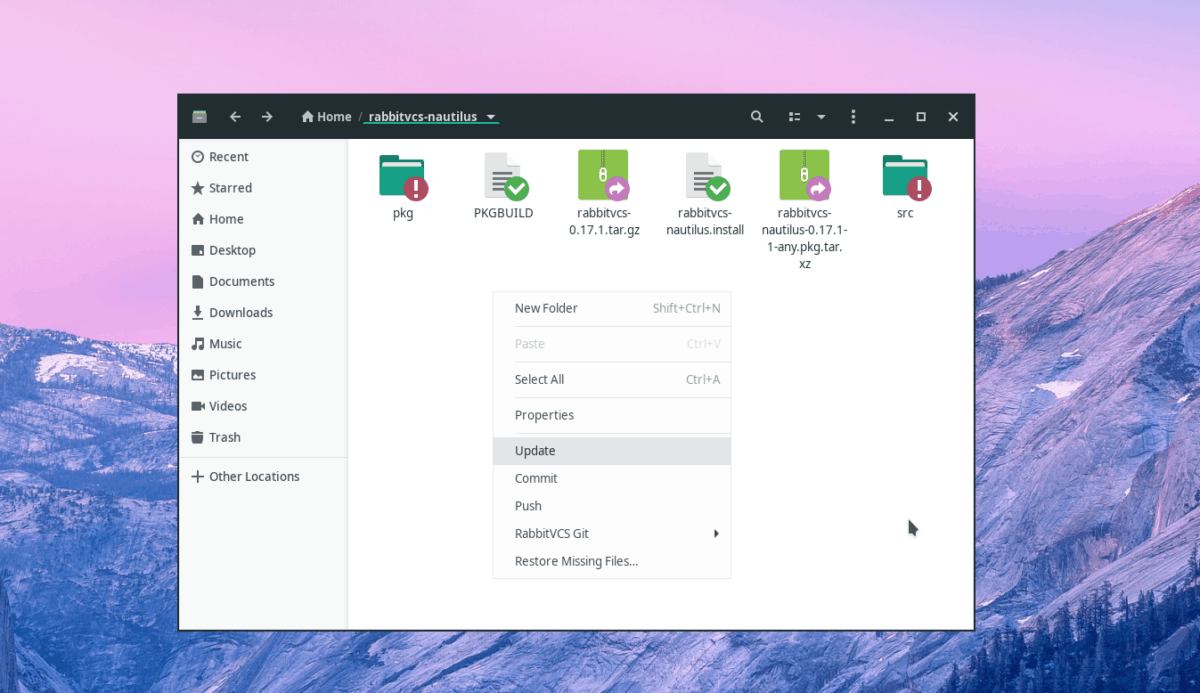
คุณรู้หรือไม่ว่า RabbitVCS ช่วยให้ผู้ใช้อัปเดตGit repo โดยตรงจาก Nautilus? โดยคลิกที่โฟลเดอร์ repo จากนั้นคลิกขวาและเลือก“ update” การเลือก“ อัพเดต” ดาวน์โหลดรหัสใหม่ไปยังโฟลเดอร์ repo ทันที
ส่งรหัส
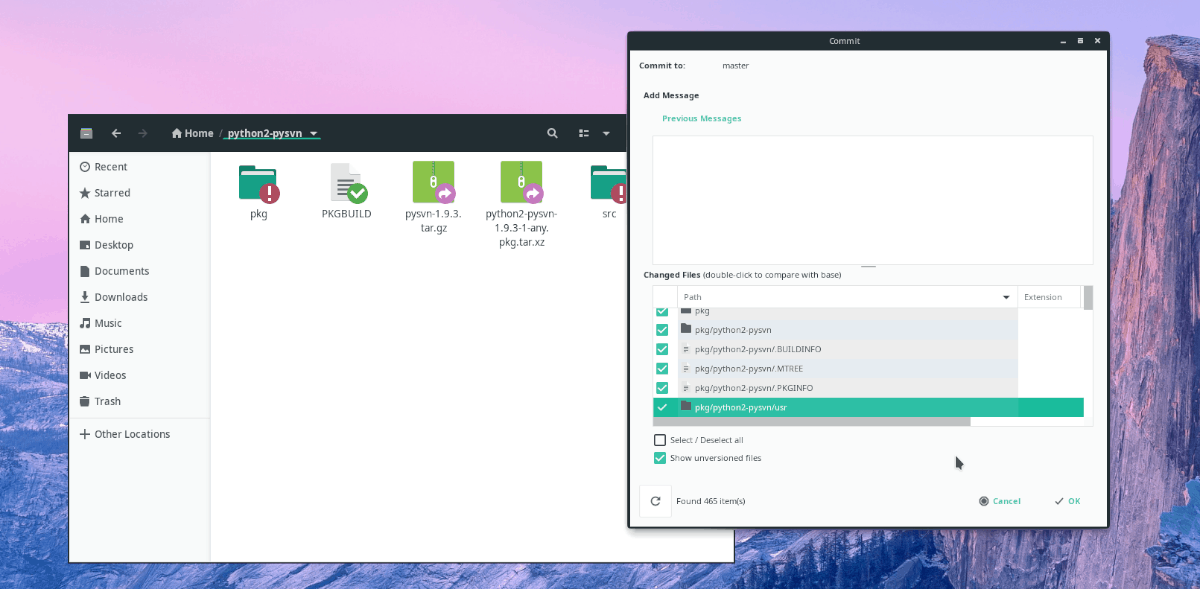
ต้องการส่งรหัสไปยัง repo Git หรือไม่ เปิดโปรแกรมจัดการไฟล์ Nautilus และเลือกโฟลเดอร์ repo จากนั้นคลิกขวาที่ใดก็ได้และเลือกตัวเลือก "กระทำ"
ดัน
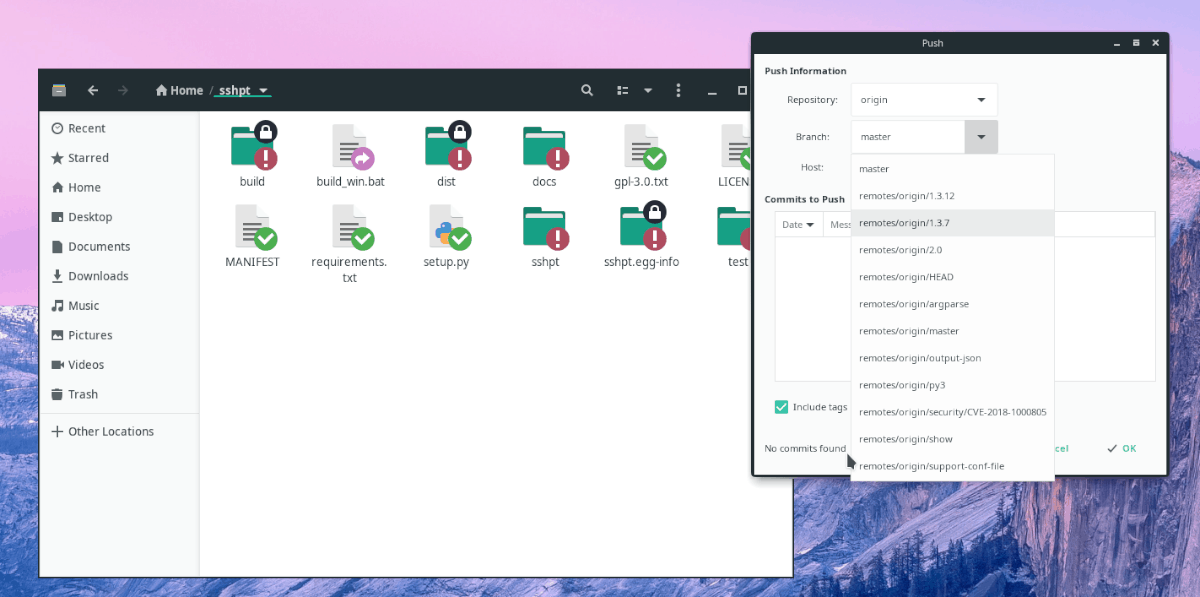
ในการส่งรหัสจาก Nautilus (ผ่าน RabbitVCS Git) ให้คลิกขวาที่ไฟล์ที่คุณต้องการส่งจากนั้นคลิกตัวเลือก“ push”
ผสาน
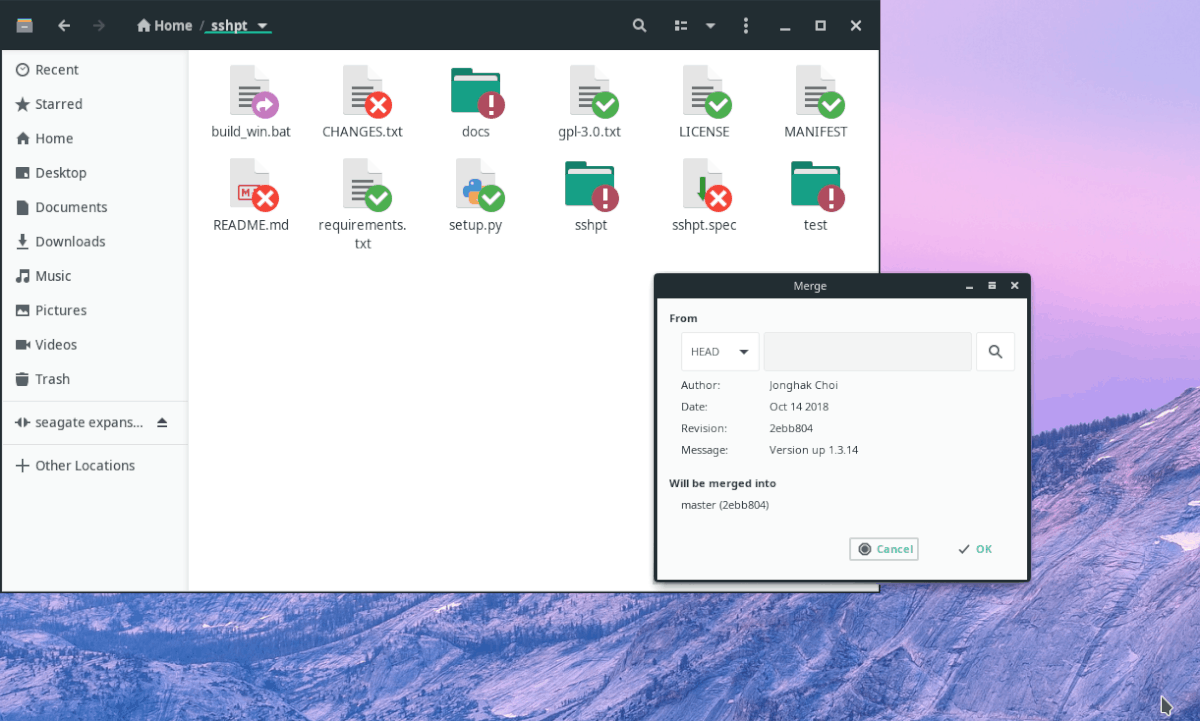
RabbitVCS ช่วยให้ผู้ใช้รวมการเปลี่ยนแปลงได้ทันทีจากจัดการไฟล์! ในการทำเช่นนั้นค้นหาไฟล์ที่คุณต้องการผสาน จากนั้นคลิกขวาที่ใดก็ได้และเลื่อนเมาส์ไปที่เมนู“ RabbitVCS Git” ในพื้นที่เมนูคลิกปุ่ม "ผสาน"
เปลี่ยนการตั้งค่า
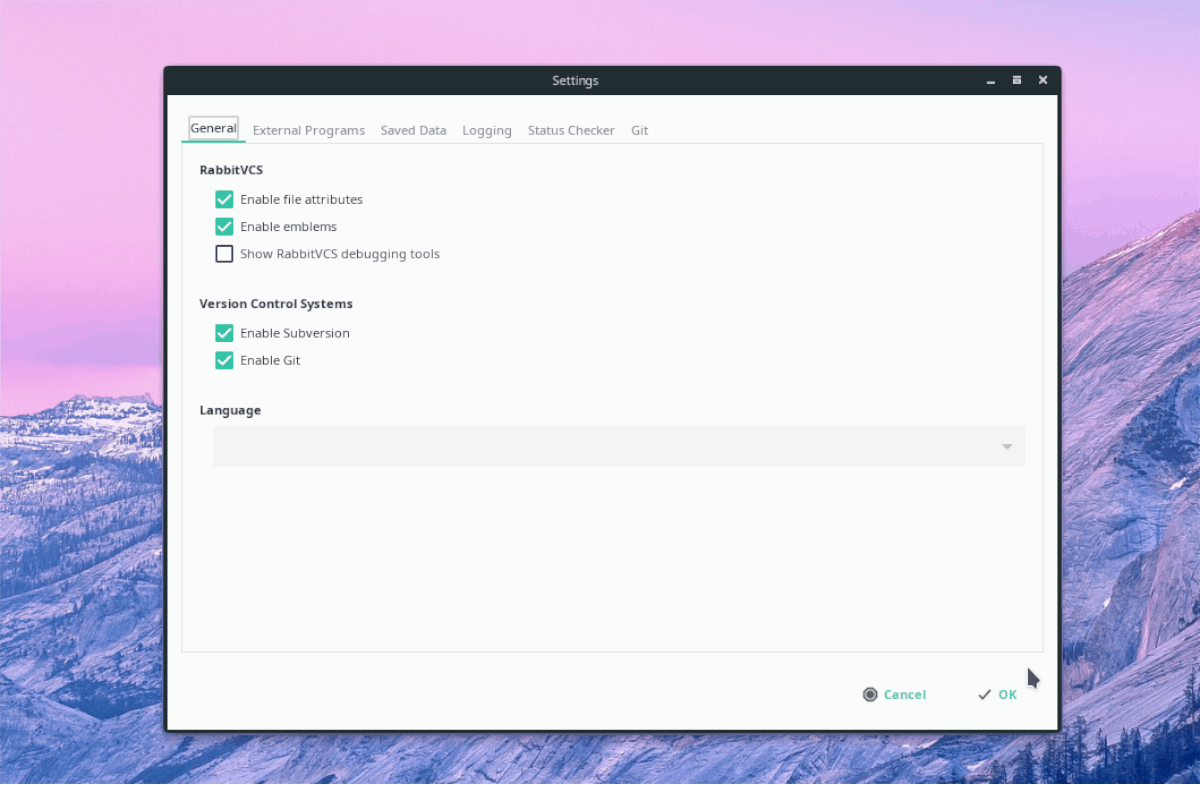
การตั้งค่าเริ่มต้นสำหรับ RabbitVCS Git ควรทำงานสำหรับผู้ใช้ส่วนใหญ่ อย่างไรก็ตามหากคุณไม่ใช่แฟนของวิธีการตั้งค่ามันง่ายที่จะเปลี่ยน หากต้องการเข้าถึงพื้นที่การตั้งค่าให้คลิกขวาเลือก“ RabbitVCS Git” แล้วเลือก“ การตั้งค่า”












ความคิดเห็น